360安全浏览器是一款双核浏览器,相信有很多win7用户都有使用过。最近有些番茄花园win7旗舰版用户在安装360浏览器的时候出现了相关文件或文件夹被锁定的提示,也无法进行安装,遇到装文件夹被锁定该怎么办呢?下面由小编来跟大家介绍一下win7安装360浏览器提示相关文件或文件夹被锁定的解决方法。
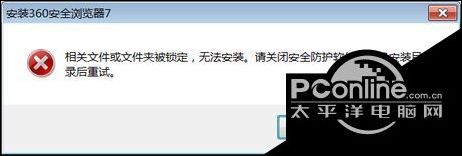
方法/步骤:
1、首先找到找到360浏览器的安装包,对其右键打开菜单,选择“解压到当前文件夹”;
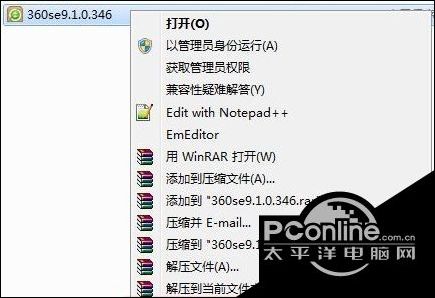
2、进入解压出来的文件夹中,找到“chrome.core”,对其右键,在弹出的菜单中选择“解压到chrome.core”,若中间出现错误提示,点击关闭即可;
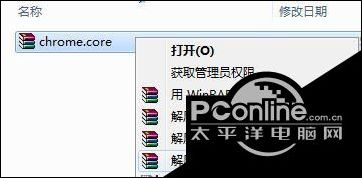
3、一次打开chrome.core\Chrome-bin文件夹,将360se右键,在弹出的菜单中选择“发送到--桌面快捷方式”即可。
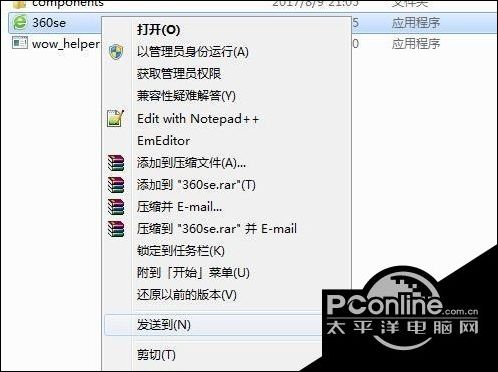
以上就是win7安装360浏览器提示相关文件或文件夹被锁定怎么办的全部内容了,我们只需解压2次即可解决,如果嫌麻烦重新下载也行。